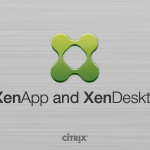MRTG میزان مصرف را بصورت صفحات وب همراه با عکس هایی با فرمت PNG ایجاد می کند.
از MRTG می توان برای مانیتورینگ اکثر سخت افزارهای شبکه با قابلیت SNMP و تقریبا تمامی سیستم عامل ها بهره گرفت.
در این آموزش به شیوه نصب و تنظیم MRTG در لینوکس های بر پایه دبین و ردهت می پردازیم.

نصب MRTG و بسته های مورد نیاز در دبین :
PersianAdmins:#apt-get install apache2 mrtg
PersianAdmins:#yum install httpd* mrtg
تا این مرحله سرور مونیتورینگ را نصب کرده ایم و می بایست بر روی دستگاه ها و سیستم هایی که قصد نظارت داریم سرویس SNMP را فعال کنیم.
در این آموزش به نحوه نصب این سرویس در سیستم عامل های لینوکس و ویندوز و تجهیزات سیسکو می پردازیم.
۱-مایکروسافت
همانند هر سرویس ویندوز دیگر به آسانی قابل انجام است, کافیست به
بروید و سرویس SNMP را فعال و Community مورد نظر با اجازه دسترسی لازم که در اینجا Read only می باشد را تنظیم کنید.
به شکل زیر توجه کنید:

۲-سیسکو
config term snmp-server community public ro 15 access-list 15 permit X.X.X.X(ip-mrtg)
۳-لینوکس
الف-نصب در دبین
PersianAdmins:#apt-get install snmp snmpd
*PersianAdmins:#yum install net-snmp
حال تغییرات زیر را در فایل etc/snmp/snmpd.conf/ انجام دهید :
قبل از هر چیز از یک کپی از فایل تهیه می کنیم تا در صورت نیاز از آن استفاده کنیم
cp /etc/snmp/snmpd.conf /etc/snmp/snmpd.conf.default
#com2sec readonly default public
#com2sec readwrite default private
com2sec readonly 127.0.0.1 public
#com2sec readwrite default private
PersianAdmins:#/etc/init.d/snmpd restart
PersianAdmins:#snmpwalk -v1 -c public 192.168.0.1
PersianAdmins:#mkdir /var/www/mrtg
در حالت پیش فرض تنظیمات MRTG را در فایل etc/mrtg.cfg/ انجام می دهیم ولی شما می توانید از هر فایل دیگری با هر نامی استفاده کنید.
فرض کنید می خواهید ترافیک اینترفیس های روتر را آنالیز کنید و نموداری از میزان مصرف شبکه خود بدست آورید , برای این هدف بدین شکل عمل می کنیم :

PersianAdmins:#cfgmaker public@192.168.۰.۱ --global 'workdir:/var/www/mrtg' --output /etc/mrtg.cfg
PersianAdmins:#/usr/bin/mrtg /etc/mrtg.cfg
PersianAdmins:#env LANG=C /usr/bin/mrtg /etc/mrtg.cfg
با استفاده از دستور export می توانید متغیرهای محیطی را مشاهده کنید.حال فایل index را با این دستور ایجاد می کنیم :
PersianAdmins:#indexmaker --columns=1 /etc/mrtg.cfg > /var/www/mrtg/index.html
PersianAdmins:#nano /etc/cron.d/mrtg۰/۵ * * * * root env LANG=C /usr/bin/mrtg /etc/mrtg/other-file.cfg
Target[cpu.1]:1.3.6.1.4.1.9.2.1.58.0&1.3.6.1.4.1.9.2.1.58.0: public@192.168.0.1public@192.168.۰.۱
RouterUptime[cpu.1]: public@192.168.0.1 public@192.168.0.1
MaxBytes[cpu.1]: 100
Title[cpu.1]: CPU LOAD
PageTop[cpu.1]: <H1>CPU Load %</H1>
Unscaled[cpu.1]: ymwd
ShortLegend[cpu.1]: %
XSize[cpu.1]: 380
YSize[cpu.1]: 100
YLegend[cpu.1]: CPU Utilization
Legend1[cpu.1]: CPU Utilization in % (Load)
Legend2[cpu.1]: CPU Utilization in % (Load)
Legend3[cpu.1]:
Legend4[cpu.1]:
LegendI[cpu.1]:
LegendO[cpu.1]: Usage
Options[cpu.1]: gauge
Title[server.cpu]: Server CPU Load
PageTop[server.cpu]: < H1 >CPU Load – System, User and Nice Processes< /H1 >
MaxBytes[server.cpu]: 100
ShortLegend[server.cpu]: %
YLegend[server.cpu]: CPU Utilization
Legend1[server.cpu]: Current CPU percentage load
LegendI[server.cpu]: Used
LegendO[server.cpu]:
Options[server.cpu]: growright,nopercent
Unscaled[server.cpu]: ymwd
PageTop[localhost.mem]:Free Memory
WorkDir: /var/www/mrtg/memory
Options[localhost.mem]: nopercent,growright,gauge,noinfo
Title[localhost.mem]: Free Memory
MaxBytes[localhost.mem]: 1000000
kMG[localhost.mem]: k,M,G,T,P,X
YLegend[localhost.mem]: bytes
ShortLegend[localhost.mem]: bytes
LegendI[localhost.mem]: Free Memory:
LegendO[localhost.mem]:
Legend1[localhost.mem]: Free memory, not including swap, in bytes

حال برای مشاهده MRTG در بروزر بدین شکل عمل می کنیم :
http://mrtg-server-ip/mrtg
در آخر توصیه می کنم که دسترسی به دایرکتوری mrtg در وب سرور خود را محدود کنید.
اطلاعات بیشتر در :
http://oss.oetiker.ch/mrtg/3party.en.html